「電話」のiPhoneと違って、iPadは「持ち歩くパソコン」のモチーフを持って開発された製品です。iPadを携帯すれば、外出先にノートパソコンがなくてもある程度の仕事ができます。オフィス作業で文書を作り、大画面でより複雑な作業ができます。更に、カメラやアプリの対応も完璧に搭載されていて、まさにユーザーの仕事の相棒であります。そんな中で、一番大きい画面だけど一番薄いiPad Proは、仕事用途で重宝されるのもおかしくありません。
iPad Proは他のiPadと同じ、写真を撮ったり、連絡先を記憶したりできます。更に、動画の再生や、文書の作成もできます。もしiPad Proを活用していれば、それらのファイルがなくなると、大事なファイルを紛失することになります。復元ソフト「FonePaw iPhoneデータ復元」を使えば、iPad Proから写真・連絡先・動画・文書・メモを復元することができます。その上、アプリの中の写真、オーディオ、ビデオ、文書も復元することができ、まさにファイルが消えた時の最強の助っ人であります。今回は、「FonePaw iPhoneデータ復元」を使って、これらの大事なデータをiPad Proから復元する手順を紹介します。
モード1:iPad Proから直接メモなどのファイルを復元
モード2:iPad ProのiTunesバックアップから写真などのファイルを復元
モード3:iPad ProのiCloudバックアップから動画などのファイルを復元
Windows Version DownloadMac Version Download
モード1:iPad Proから直接メモなどのファイルを復元
「FonePaw iPhoneデータ復元」は、3つのモードでデータを復元することができます。これから、3つのモードについて、それぞれ例を上げて紹介していきます。まずは、直接iPad Proからデータを復元する手順です。
ステップ1、ソフトをインストール
「FonePaw iPhoneデータ復元」をインストールし、iPad Proをパソコンと接続します。「iOSデバイスから復元」をクリックし、「スキャンを開始」を押します。
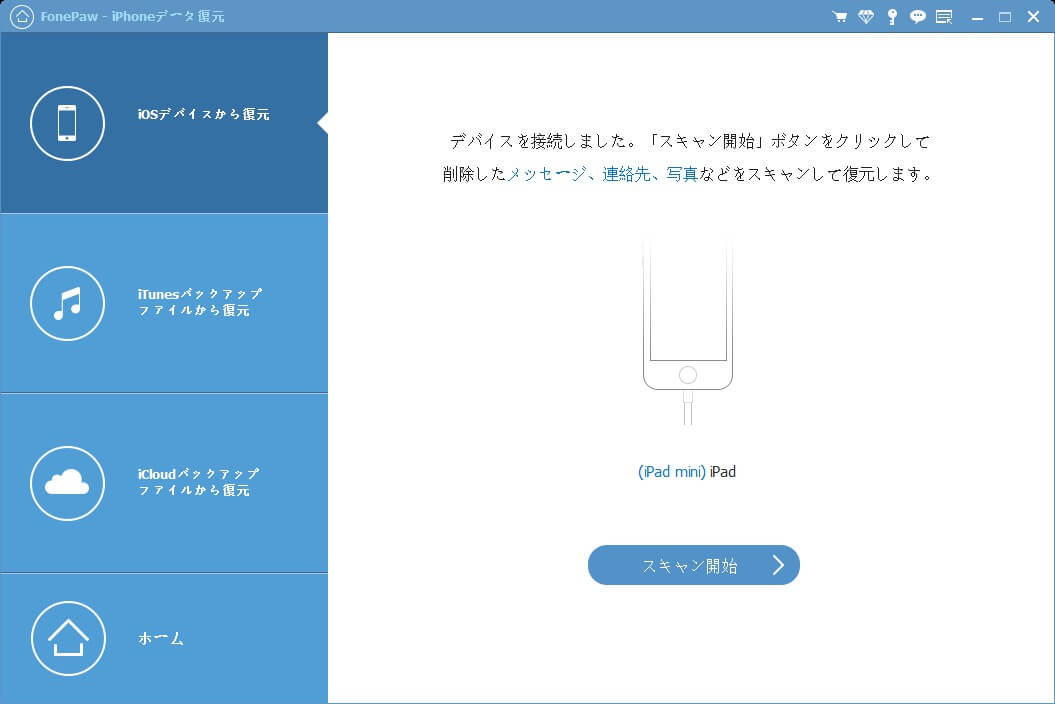
ステップ2、復元したいメモを選択
そしたら復元できるデータは全て検出され、プレビュー画面で表示されます。例えばメモを復元したい場合は、「メモ&その他」の中に、「メモ」の項目をクリックし、更に右の画面から復元したいメモにチェックを入れます。最後は右下の「復元」を押して終了。「復元」を押せば、選択されたメモはパソコンの指定先のフォルダに復元されます。
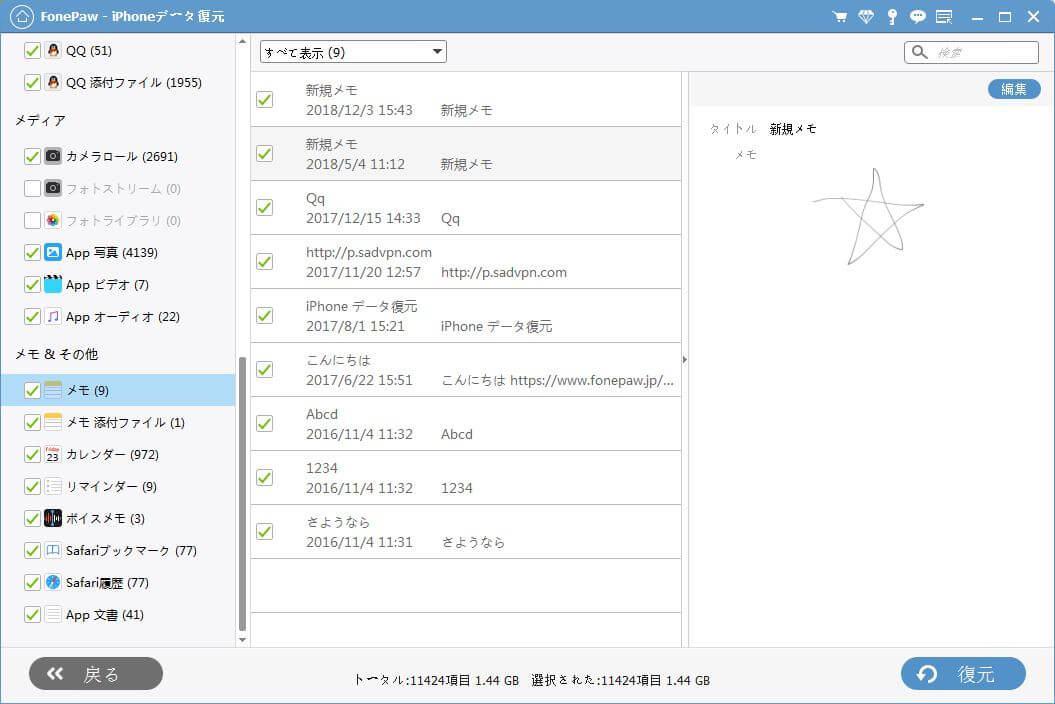
モード2:iPad ProのiTunesバックアップから写真などのファイルを復元
ステップ1、iTunesバックアップをスキャン
直接iPad Proからデータを検出できなくても、iTunesバックアップがあれば、iTunesバックアップからデータを抽出できます。ソフト起動画面から「iTunesバックアップから復元」を押して、パソコンの中にあるiTunesバックアップを選択します。復元したいデータがあるiTunesバックアップを選択して、スキャンを開始させてください。

ステップ2、復元したい写真を選択
そうすれば、ソフトは自動的にiTunesのバックアップを解析します。例えば、写真を復元したい場合は、「メディア」から「カメラロール」、「フォトストリーム」、「フォトライブラリ」、「App写真」などにチェックを入れれば、右に写真を確認でき、復元したい写真にチェックを入れます。最後は同じく「復元」ボタンで復元。
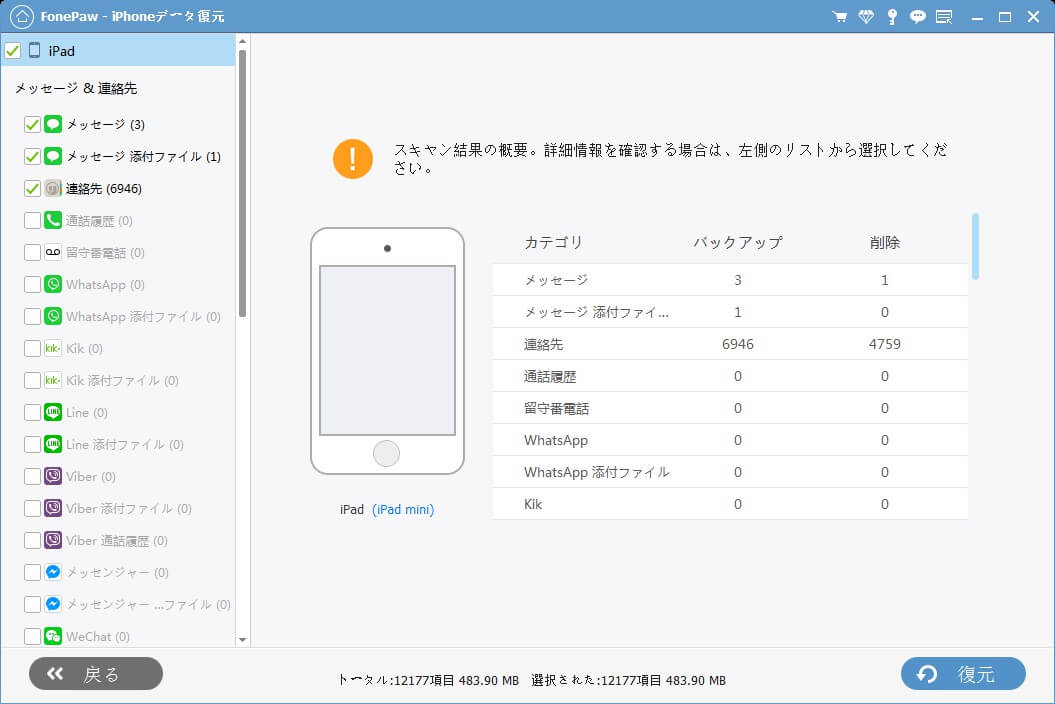
モード3:iPad ProのiCloudバックアップから動画などのファイルを復元
ステップ1、iCloudをログイン
iTunesを使ってなくて、iCloudにバックアップしている方にも心配いりません。「FonePaw iPhoneデータ復元」は、iCloudバックアップをダウンロードし、iCloudバックアップからデータを復元することにも対応しています。「iCloudバックアップから復元」をクリックし、iCloudのアカウントを入力し、ログインします。
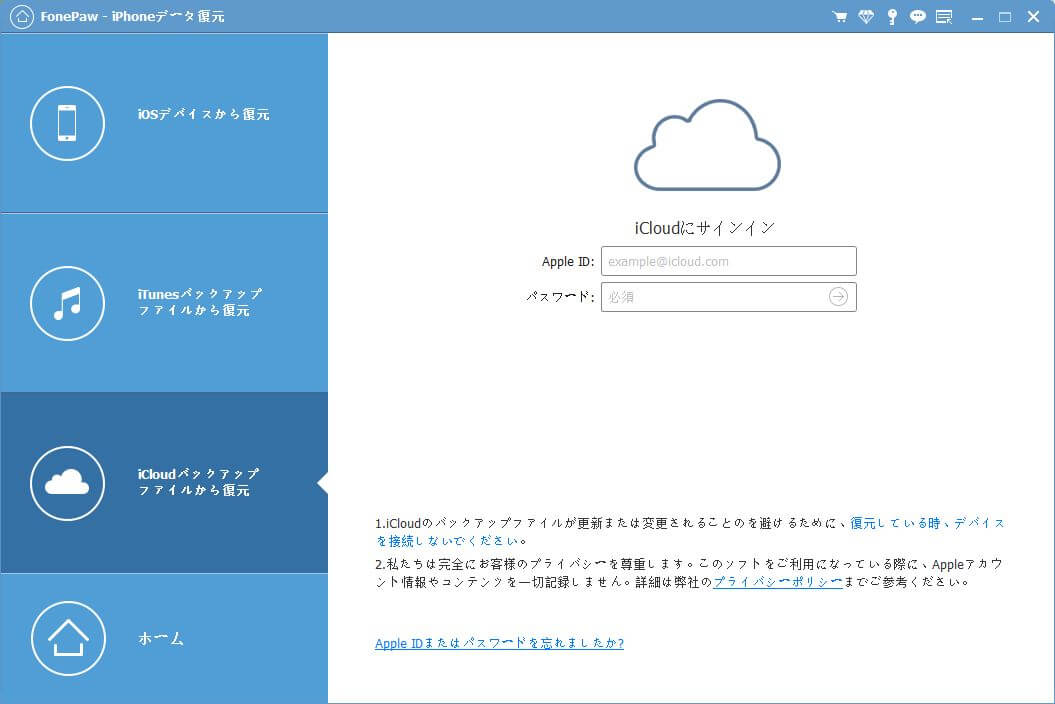
ステップ2、iCloudバックアップをダウンロード
ログインが成功すれば、iCloudにあるバックアップを確認できます。復元したいデータがあるバックアップを選択し、ダウンロードさせます。
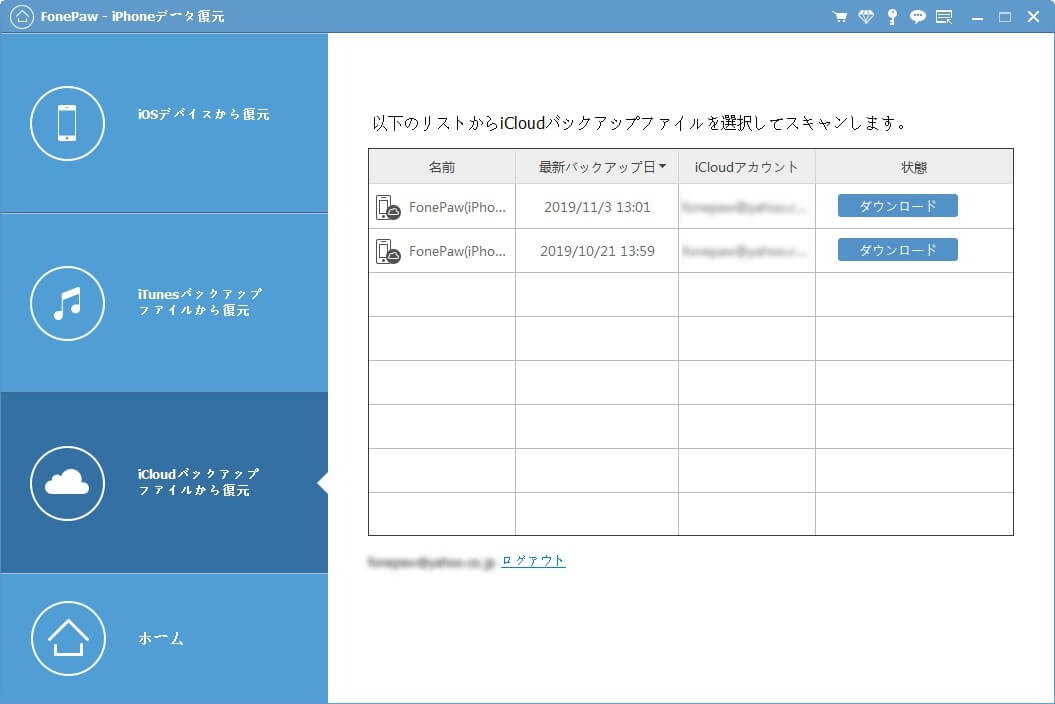
ステップ3、復元したい動画を選択
前のモードと同じ、復元したいファイルを選択できます。例えば動画を復元する場合、「メディア」から「カメラロール」、「Appビデオ」などから復元したい動画にチェックを入れ、「復元」させます。
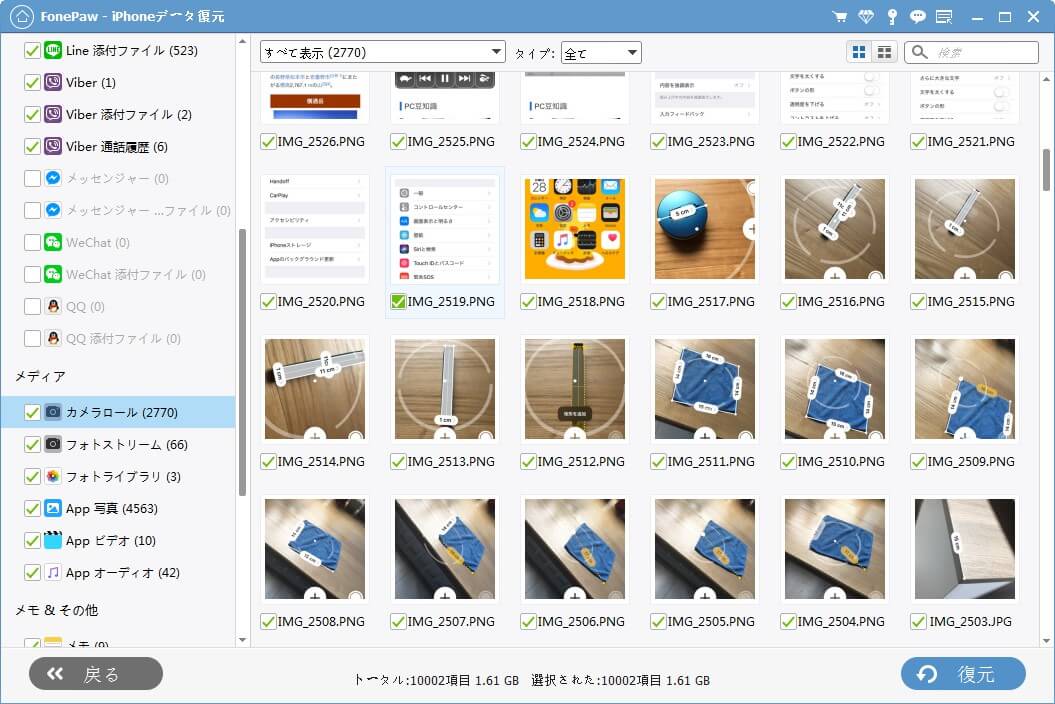
iPad Proの大事なファイルを取り戻す!
仕事の大事なファイルなので、簡単に諦めることはできません!もしファイル紛失のトラブルに遭ったら、諦めずに「FonePaw iPhoneデータ復元」を使ってみてください。無料の試用版で復元できるかどうか確認できます。「FonePaw iPhoneデータ復元」は、iPad Proの写真・連絡先・メモ・動画・アプリデータ・メッセージなどのファイルを全面的に復元します!
 オンラインPDF圧縮
オンラインPDF圧縮 オンラインPDF圧縮
オンラインPDF圧縮


